Zastrzeżenie: Niektóre strony w tej witrynie mogą zawierać link partnerski. Nie wpływa to w żaden sposób na nasz artykuł redakcyjny.
Kiedy jesteś w szkole, na uczelni lub w instytucji rządowej, prawdopodobnie masz ograniczony dostęp do niektórych stron internetowych. Dotyczy to zwłaszcza platform społecznościowych lub witryn do udostępniania treści, które mogą wymieniać poufne dane. Ponieważ Discord to jedno i drugie, Twoja szkoła lub uczelnia prawdopodobnie nie pozwoli Ci go pobrać, a nawet odwiedzić strony internetowej.

Na szczęście istnieją opcje online, które mogą pomóc ominąć ten problem i korzystać z aplikacji, nawet jeśli jest początkowo zablokowana. Zależy to głównie od rodzaju bloku i Twoich preferencji. W tym artykule wyjaśnimy, jak używać Discorda w szkole, nawet jeśli na początku wydaje się to niemożliwe.
Spis treści:
Użyj VPN, aby uzyskać dostęp do Discord
Jeśli filtry internetowe na komputerze szkolnym rozpoznają internetowe serwery proxy, musisz zwiększyć anonimowość przeglądania. W takim przypadku musisz użyć wirtualnej sieci prywatnej (VPN).
Oferta limitowana: 3 miesiące ZA DARMO!
Różnica między VPN a serwerem proxy jest prosta. Internetowy serwer proxy może obsługiwać tylko ruch, który przechodzi przez przeglądarkę internetową i wprowadzoną witrynę internetową. Z drugiej strony VPN może maskować całe urządzenie i adres IP. Obejmuje to również oprogramowanie niezwiązane z przeglądarką internetową, takie jak aplikacja Discord.
Ze względu na samouczki omówmy, jak zacząć korzystać z VPN, aby uzyskać dostęp do Discord w sieci służbowej lub szkolnej.
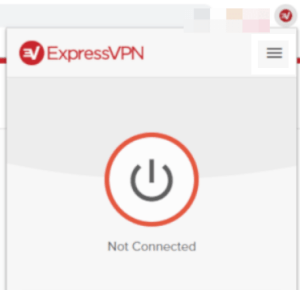
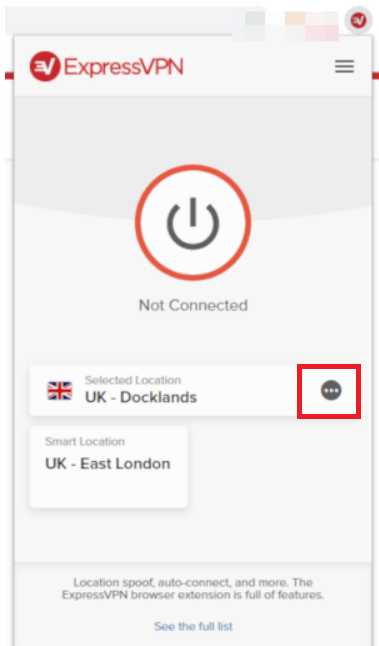
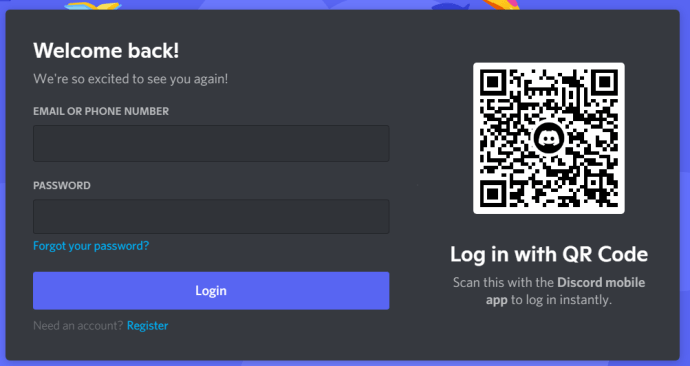
Wypróbuj aplikację przeglądarki
Czasami komputery w szkołach i na uczelniach nie blokują żadnej konkretnej aplikacji. Zamiast tego po prostu uniemożliwiają użytkownikom pobranie pliku wykonywalnego (EXE), co uniemożliwia zainstalowanie aplikacji (takiej jak Discord) na komputerze.
Oferta limitowana: 3 miesiące ZA DARMO!
Zanim przejdziesz do bardziej skomplikowanych opcji, sprawdź, czy tak jest w Twoim przypadku. Jeśli tak, rozwiązanie jest proste. Discord ma przeglądarkę internetową, która działa prawie tak samo jak zwykła aplikacja, z wyjątkiem tego, że możesz użyć przeglądarki, aby się zalogować, zamiast ją pobierać.
Przejdź do wersji aplikacji w przeglądarce internetowej. Jeśli się załaduje, możesz po prostu wpisać swoje dane uwierzytelniające i poczekać na załadowanie aplikacji. Wtedy powinieneś móc korzystać z aplikacji w przeglądarce z tymi samymi funkcjami, co po pobraniu. Ale jeśli się nie załaduje, będziesz musiał przejść do bardziej złożonych metod.
Skopiuj adres IP (tylko Windows)
Niektóre szkoły stosują blokery treści oparte na słowach kluczowych, aby uniemożliwić dostęp do stron internetowych. Zamiast blokować VPN, narzędzia te zablokują niektóre słowa, które może zawierać strona internetowa. Jest to jeden z najłatwiejszych sposobów blokowania przez szkoły stron internetowych, takich jak Facebook, Instagram, Twitter itp.
Oferta limitowana: 3 miesiące ZA DARMO!
Na szczęście możesz łatwo uniknąć blokowania treści, jeśli korzystasz z systemu Windows.
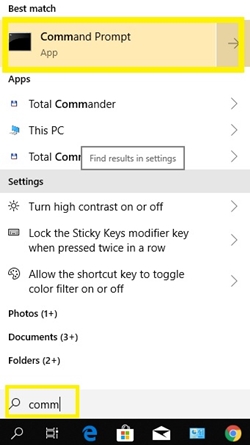
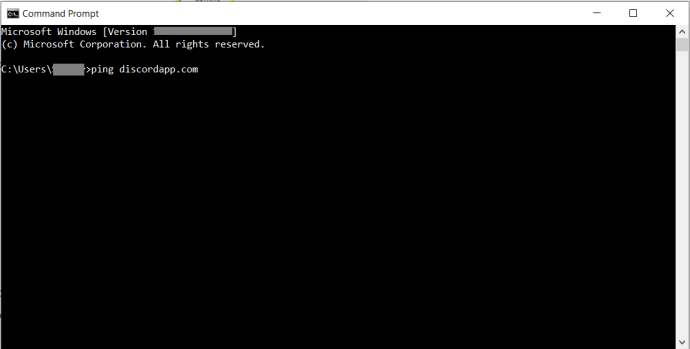
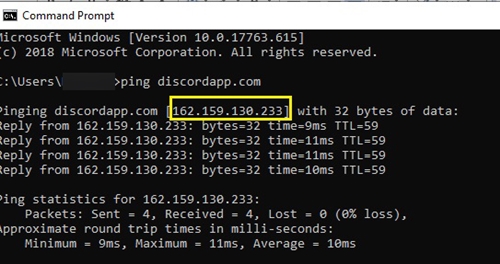
Powinno to unikać blokowania słów kluczowych.
Użyj internetowego serwera proxy
Internetowy serwer proxy powinien wystarczyć, aby ominąć filtry w szkole lub na uczelni i uzyskać dostęp do strony internetowej i aplikacji Discord.
Ta metoda ukrywa Twój publiczny adres IP i kieruje cały ruch sieciowy przez różne serwery. Jeśli możesz normalnie otworzyć internetowy serwer proxy na komputerze szkolnym, będziesz mógł go użyć, aby uzyskać dostęp do strony Discord.
Pamiętaj, że powinieneś używać niezawodnych i bezpiecznych internetowych serwerów proxy. Na przykład Hidester jest przyjazny dla użytkownika i całkowicie darmowy. Po otwarciu tego serwera proxy po prostu skopiuj adres URL witryny Discord i naciśnij przycisk „Surfuj anonimowo”. Gdy przeglądarka przeniesie Cię do aplikacji internetowej Discord, po prostu zaloguj się i używaj jej bez pobierania pliku EXE.
Oprócz Hidester możesz wypróbować Hide.me, Proxysite, Kproxy i Whoer. Wszystkie są bezpieczne, bezpłatne i niezwykle proste. W większości działają na tej samej zasadzie.
Zainstaluj Discord z pamięci zewnętrznej
Jeśli przeglądarka w Twojej szkole blokuje określone witryny i nie pozwala na pobieranie, możesz spróbować zainstalować aplikację z pamięci zewnętrznej. Pobierz aplikację Discord z innej sieci – na przykład z domu – i przenieś ją na komputer za pomocą karty SD lub dysku USB.
Jeśli masz szczęście, będziesz mógł skonfigurować aplikację na swoim komputerze i korzystać z niej bez konieczności korzystania z przeglądarki internetowej. Niektóre komputery w szkole i na uczelni umożliwiają instalację plików, podczas gdy niektóre proszą o zgodę administratora.
Użyj aplikacji Discord z innego urządzenia
O ile router w Twojej szkole nie zablokował konkretnie adresu IP Discorda, nadal powinieneś móc korzystać z aplikacji na innych urządzeniach. Na przykład możesz pobrać Discord ze Sklepu Play (Android) lub App Store (iTunes). Skonfiguruj go na swoim telefonie lub tablecie i możesz z niego korzystać bez względu na ograniczenia przeglądarki internetowej.
Skorzystaj z wersji testowej Alpha Discord
Często czołowe wersje programów pozostają niezaznaczone, gdy instytucje je blokują. Jeśli masz szczęście, Twoja szkoła lub miejsce pracy zaniedbały ograniczenie dostępu do wersji Alpha na Discordzie.
Spróbuj uzyskać dostęp do canary.discordapp w przeglądarce, miejmy nadzieję, że to działa. Jeśli masz problemy z wpisywaniem go, użyj metody IP wspomnianej powyżej i wpisz „ping canary.discordapp” w wierszu polecenia i skopiuj adres IP do użycia.
Użyj lustra TOR
Jak wspomniano w komentarzach, możesz spróbować szczęścia z lustrem TOR, aby uzyskać dostęp do Discord w sieci szkolnej lub służbowej, która zabroniła mu dostępu/użytkowania. Powodzenie tej metody będzie się różnić w zależności od zapór sieciowych i innych środków bezpieczeństwa.
Być może będziesz musiał wypróbować kilka różnych serwerów lustrzanych, aby ta metoda zadziałała.
Przeglądaj uważnie
Nie bez powodu szkoły i inne instytucje blokują strony takie jak Discord. Te witryny rozpraszają uwagę i umożliwiają uczniom udostępnianie poufnych danych. Należy zachować szczególną ostrożność podczas korzystania z VPN, ponieważ niektóre witryny internetowe i pliki wykonywalne zawierają złośliwe dane, które mogą uszkodzić komputer i spowodować kłopoty. Tak więc, nawet jeśli możesz ominąć te bloki, upewnij się, że używasz swoich umiejętności w sposób odpowiedzialny.
Pamiętaj, że jeśli możesz łatwo znaleźć sposób na obejście ich zapór sieciowych i ograniczeń witryn internetowych, to samo mogą zrobić administratorzy w szkole/pracy. Jeśli są sumienni, nic nie pozostaje skuteczne na zawsze.
Czy istnieją inne sposoby na ominięcie filtrów na uczelniach i w szkołach? Podziel się wskazówkami z innymi czytelnikami w komentarzach poniżej.

